外挂级神器!内置700+免费字体直接用的PS插件FontTea
一家名为 Source 公司,曾经开发多款实用 Photoshop 外挂工具,例如:CSSHat、PNGHat 和 Subtle Patterns,最近推出一款全新延伸功能「Fontea」,让用户轻松在 Photoshop 绘图工具里存取使用 Google Fonts 免费字型,内建筛选、搜寻及收藏功能,一键就能将众多字型套用到现有设计项目,省去手动下载字型再安装的麻烦。
Fonttea 目前已经支持 Windows、Mac OS X 两大平台,能在 Photoshop CC 2015+ 安装,这个外挂特色是能快速将 Google Fonts 提供的免费字型套用到 Photoshop,总数量高达 700 种以上!Source 形容这就像是你拥有了一把全新武器,强大却又易于使用。
此外,Fontea 内建搜寻、预览字型功能,不用再苦苦猜测字型是否符合你的设计,最简单的方式就是点选字型后套用进去。如果你平常工作会经常使用 Photoshop,那么可以赶紧来下载这款免费的延伸功能,多少能简化你的工作流程。
Fonttea
STEP 1
开启 Fonttea 官方网站后,点选「Download」即可下载对应的延伸功能,或者拖曳到网页下方也能找到 Windows 和 Mac OS X 两种版本。
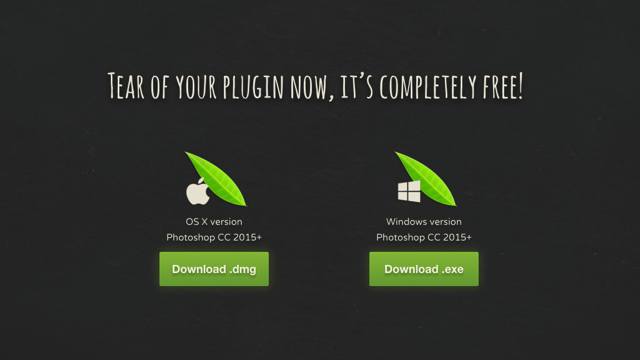
STEP 2
依照下载程序的指示即可完成安装,没有额外步骤,安装后可直接开启 Photoshop。
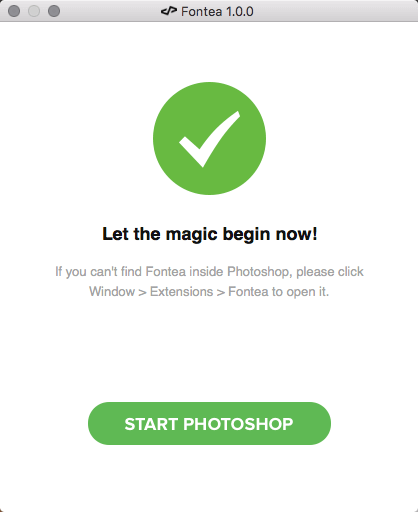
STEP 3
接着从 Photoshop 的「延伸功能」里就能找到「Fonttea」。
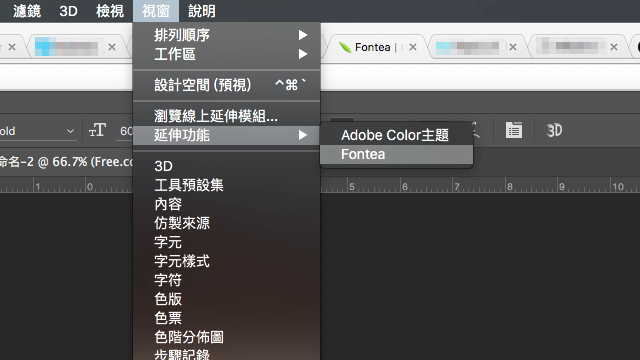
开启后,第一次使用时必须先登入你的 Source 账号,点选「Sign In」来进行登入,之后使用就不用再次进行相同步骤。
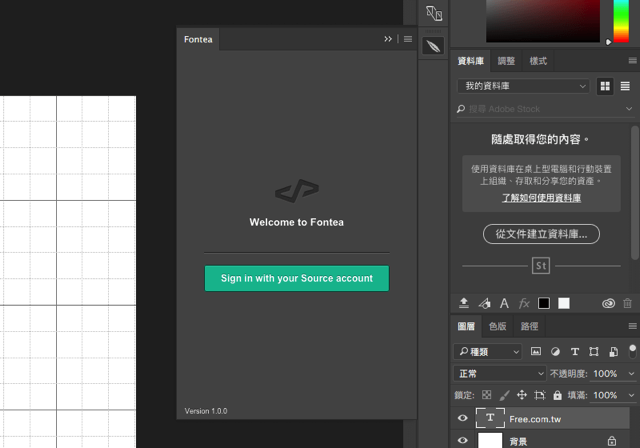
来到 Source 网站的登入页面,可以直接使用 Facebook、Twitter、GitHub 账号登入,或者输入姓名、Email 和密码来免费注册,登入后点选授权按钮就能完成认证。
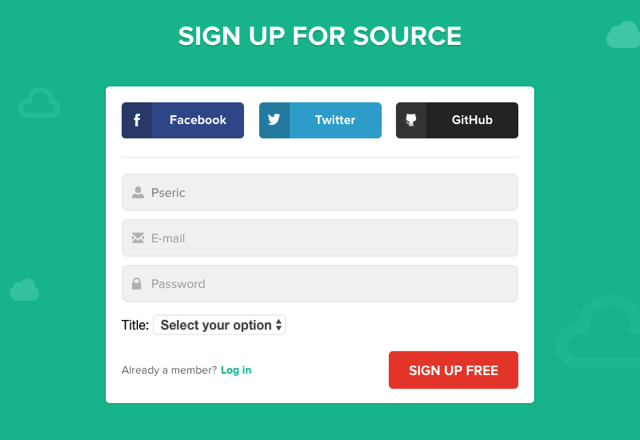
STEP 4
开启 Photoshop 内的「Fonttea」延伸功能,就会显示 Google Fonts 内最常使用的字型集,例如大家很熟悉的 Open Sans、Roboto、Lato 和 Oswald,点选后就能立即将该字型套用到你现有的 Photoshop 文字,非常方便。
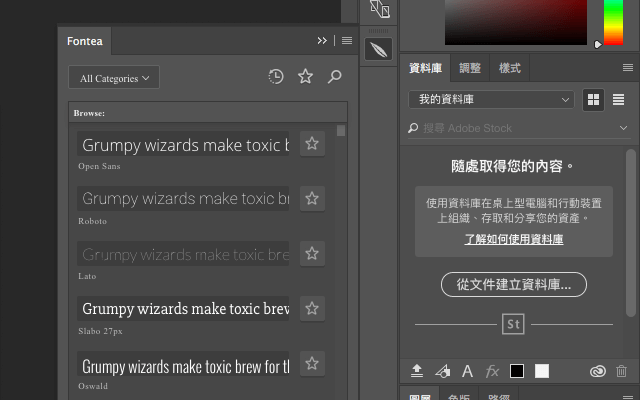
透过左上角的筛选器,可以过滤出 Serif、Sans Serif、Display、Handwriting、Monospace 等类型的字型集,或者右上角有搜寻功能亦可输入字型名称查找。
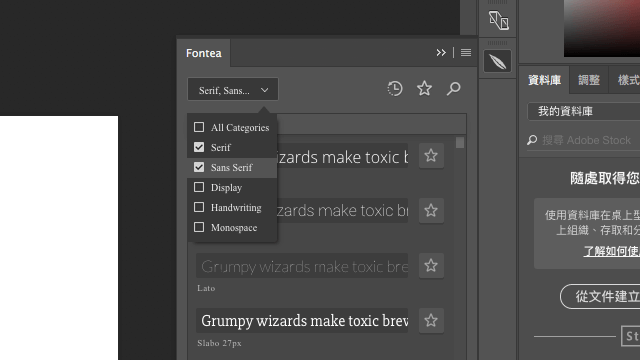
STEP 5
试着从「Fonttea」来加载一些 Google Fonts 免费字型,将它们套用到你的文字设计吧!虽然目前 Google Fonts 还未提供中文字型(中文网页字型仅在 Early Access 阶段),但仍有许多的英文字型可以使用。
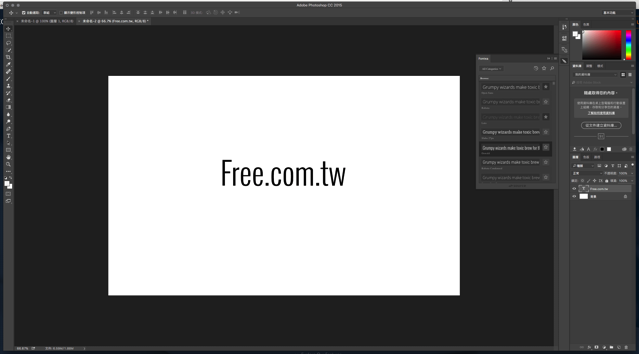
从 Fonttea 官方网站可以得知,这些下载字型并非临时储存,而是真正会留在你的计算机上后续还能使用,因此也可透过建立喜爱字型集的方式来管理这些云端字型喔!
原文地址:free.com.tw
关键字:PS教程, 设计文章, fonttea, photoshop
版权声明
本文来自互联网用户投稿,文章观点仅代表作者本人,不代表本站立场。本站仅提供信息存储空间服务,不拥有所有权,不承担相关法律责任。如若转载,请注明出处。如若内容有涉嫌抄袭侵权/违法违规/事实不符,请点击 举报 进行投诉反馈!
